| ■詳細検索 |
●全ての語を含む
入力された全ての検索語句を含む発言を会議記録中より検索することができます。
複数の言葉を入力する場合は、言葉と言葉の間をスペースで区切ってください。 |
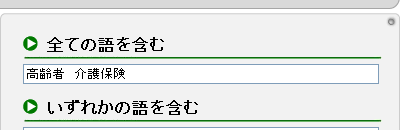
[全ての語を含む場合で検索]
|
●いずれかの語を含む
入力されたいずれかの検索語句を含む発言を会議記録中より検索することができます。
複数の言葉を入力する場合は、言葉と言葉の間をスペースで区切ってください。
※「全ての語を含む」の欄に検索語句を入力している場合は、全ての語を含む検索が有効となります。 |
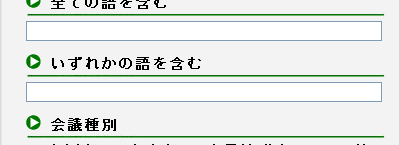
[いずれかの語を含む場合で検索]
|
●会議種別の指定
会議の種類を指定して検索することができます。チェックした種類のみ検索されます。 |
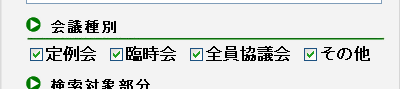
[会議種別の指定]
|
●検索対象部分の指定
検索を行う部分を指定して検索することができます。チェックした部分のみ検索されます。 |
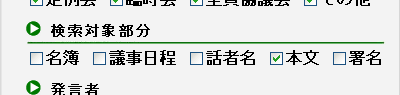
[検索対象部分の指定]
|
●発言者の指定
検索を行う発言者を指定して検索することができます。選択した発言者のみ検索されます。
※「Ctrl」を押しながら選択することで、複数の発言者を選択することができます。 |
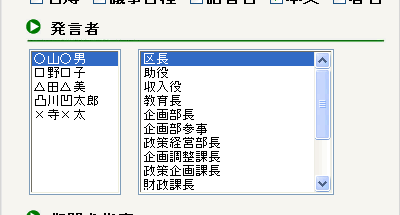
[発言者の指定]
|
●期間を指定
検索を行う期間を指定できます。 |
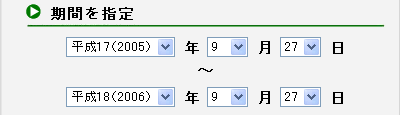
[期間の指定]
|

